如果你打算给硬盘重新分区分配容量或者你有块新硬盘需要装系统也需要分区,这时候“DiskGeniuss磁盘分区工具”就派上用场了,当然还是那句话一定要备份好自己的数据在操作,分区是会清除所有数据的!!!!下面电脑小白(diannaoxiaobai.cn)就详细的教大家如何使用吧
一、单机械硬盘多分区教程
1、机械硬盘MBR分区表(适合2T以内容量硬盘、老电脑、XP、win7系统等,兼容性好装32位和64位系统都行)
2、机械硬盘GPT分区表(适合支持UEFI快速启动的主板和win10 64位系统)
二、固态硬盘GPT+机械硬盘MBR双硬盘分区教程(适合用固态当系统盘机械当数据盘使用)
至于要用什么格式的分区表就要看你主板支不支持UEFI快速启动了,当然了现在的主板都是支持的,所以推荐使用GPT分区表+UEFI+WIN10系统,还要注意的是启用UEFI+GPT要装64位系统哦,因为主板UEFI固件大都是64位的。
如果有特殊需求一定要装32位系统那么要用MBR格式且UEFI主板要开启CSM兼容模式/Legacy模式
因为存在两种模式UEFI+GPT和leagcy+MBR
UEFI+GPT分区,只可安装64位系统,开机快,效率高
Legacy+MBR分区,安装任何系统,开机慢,无法支持超过2T的硬盘
想深入了解传统BIOS和UEFI BIOS的可以看这篇文章:如何使用UEFI+GPT和Legacy+MBR安装系统呢?两者有这样的区别
一、机械硬盘
1、机械硬盘MBR分区教程
第一步、根据之前的“电脑U盘重装系统教程‘’进入PE维护系统
然后打开桌面橘黄色图标的DiskGenius分区工具
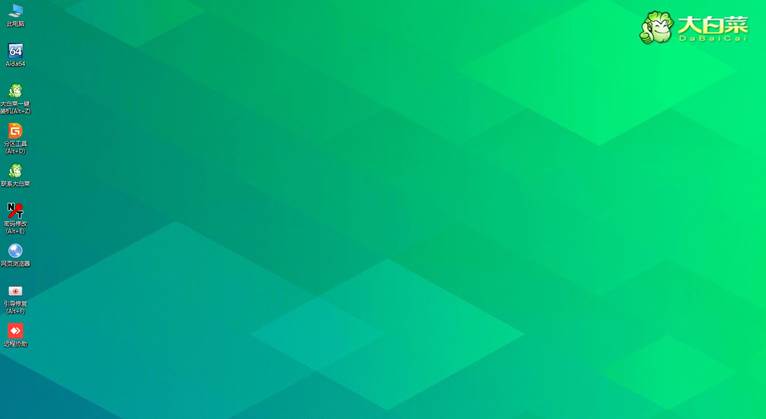
第二步、打开分区工具,左边选择你的硬盘(不要选错了可以根据名字和容量判断)右击,在弹出的选择菜单中选择“删除所有分区”,注意:此操作将清除所有硬盘的数据,请确保重要的文件已经备份!然后在弹出的窗口中选择“确定”,完成后请点击左上角的“保存更改”。硬盘颜色会变成没有分区的灰色(如果你的硬盘是新买的没有分区的可以跳过这步骤)
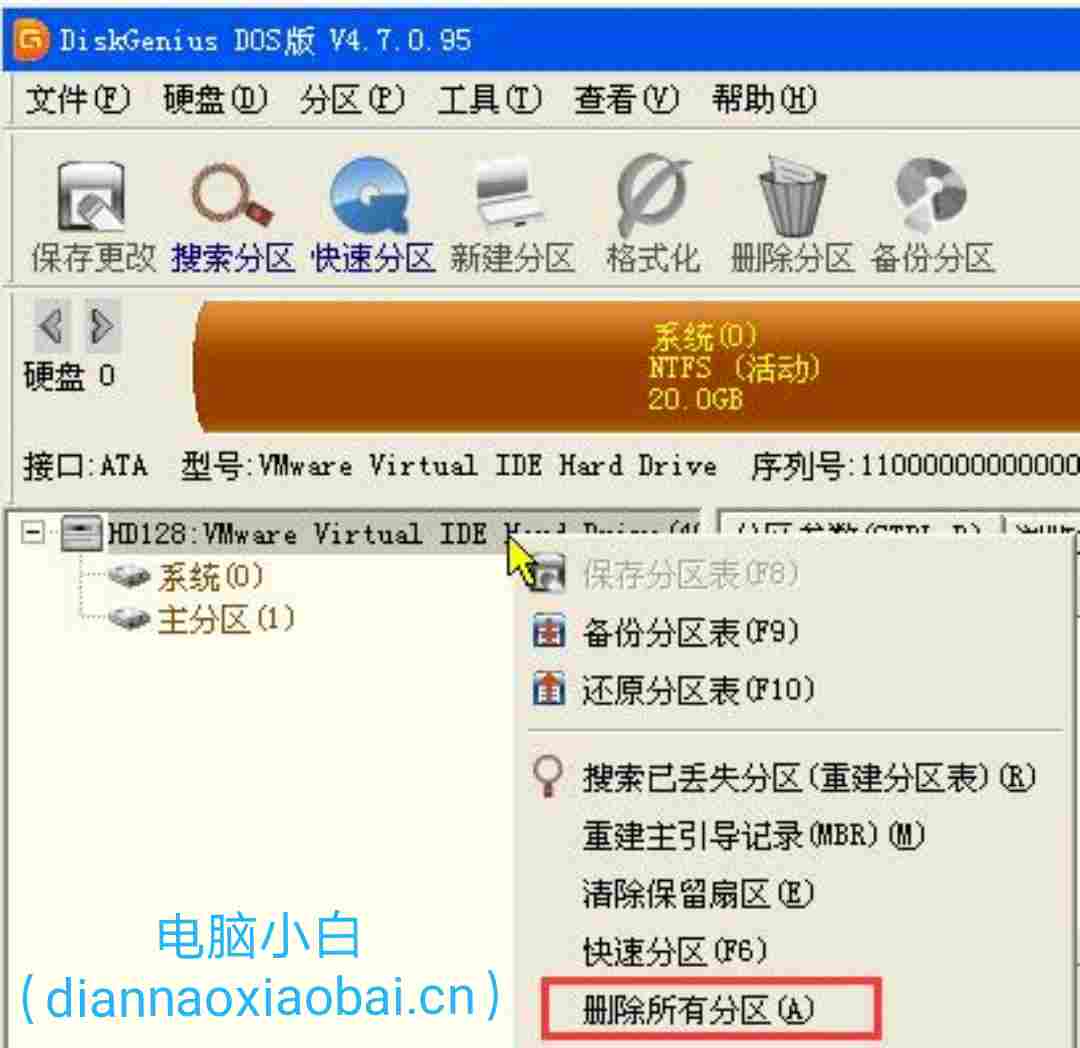
第三步、、再次右击你的硬盘,找到并选中“快速分区。或者按键盘F6键
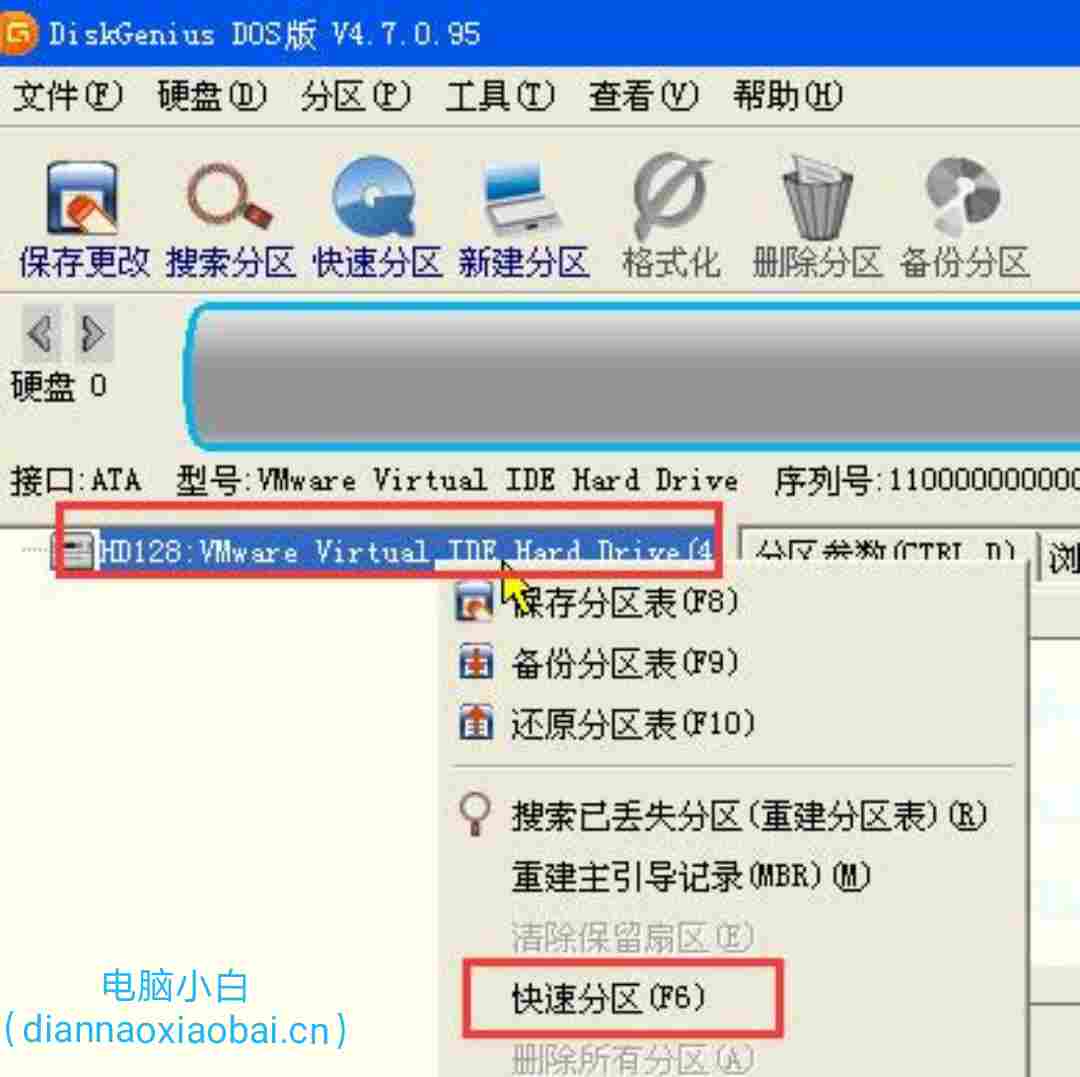
第四步、在弹出来的设置窗口中,我们只需要选择MBR格式设置分区的数量、大小以及卷标,勾选对齐分区扇区2048,其他设置均为默认。根据硬盘大小选择分区数量500G和1T硬盘可以分3-4个分区,C盘系统分区装win7、win10的可以给个100-200G(系统分区旁边的主分区钩千万不要取消否则装系统无法引导),然后“确定”,等待格式化分区完成,如果发现分区后盘符是乱的,请重新分配盘符即可,方法为右键需要重新分配盘符的分区,在菜单中选择“重新指派盘符”,完成后,点击左上角“保存更改”,退出,分区完成
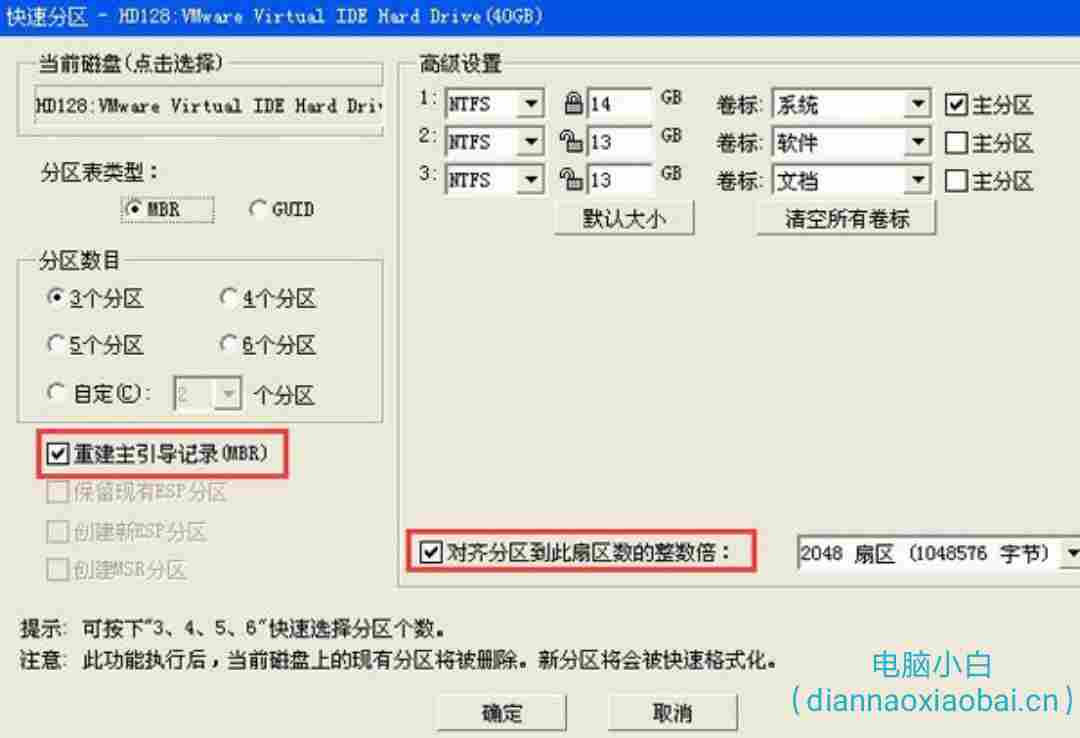
2、机械硬盘GPT分区表
进入上面教程中的“第四步”后,分区表选择GUDI即可,其他的按照上面操作。GUDI分区表会多两个隐藏分区ESP和MSR分区,说明一下这两个隐藏分区有什么用
建立新ESP分区:这是作为引导分区存在,所以必须要保留,且需要使用到。如果缺少这个分区,那么系统可能会无法正常启动。如果被分区的硬盘不是用来装系统或放置引导文件的话,可以把ESP分区的勾去掉。
建立MSR分区:这是作为保留分区存在,在正常情况下没有任何作用,可以直接删除。在特殊情况下,还是需要这个分区的存在。
例1:在硬盘需要转换成动态分区,且前、后均没有预留空间的时候,MSR分区可以起到作用,使其不会提示硬盘空间不足。
例2:在XP系统下GPT硬盘是无法被正常识别的,有MSR分区的情况下可以使XP系统不把这个硬盘当成无法识别的硬盘导致格式化。

电脑小白(diannaoxiaobai.cn)告诉你个小知识:GPT没有主分区和扩展/逻辑分区的概念,也没有活动分区(活动分区是MBR才有的用来放引导文件,而且必须在主分区上)可以简单理解为GPT分区都是主分区没有逻辑分区哦~
二、固态硬盘GPT+机械硬盘MBR双硬盘分区教程
第一步、固态硬盘GPT分区
也是进入上面的“第四步”,然后选分区表类型:GUID,因为固态硬盘是单独做系统盘的所以就单独分1个分区就好切记固态硬盘一定要勾选4K对齐,否则会影响固态硬盘速度和寿命
扇区对齐:硬盘在分区时,需要把分区对齐到4096扇区(也就是4K对齐)。4K对齐后,对于固态硬盘会带来速度上的提升。对于机械硬盘提升并不大。

第二步、机械硬盘MBR分区
按照上面教程一,只是要把主分区的勾去掉(因为是数据盘不需要活动分区,如果忘记取消了可以在分区右键选择取消分区激活状态)
提示一下:
1、MBR格式最大支持2T硬盘如果你硬盘超过2T请用GUID格式,不用来装系统的话可以取消ESP个MSR分区的勾
2、如果分区表是GPT/GUID格式,而你要装的系统镜像不是原版ISO,而是GHOST系统镜像,也就是后缀名是.GHO的系统,这时候你需要修复引导把引导文件放到ESP分区,否则无法启动系统!!!
如果想再换分区表也是可以直接无损转换的,当然请备份好数据在操作因为有可能丢失数据,转换好后需要修复引导才可以启动操作系统,官方教程:MBR和GUDI分区表之间的无损转换
好了教程结束其实看起来内容多实际上步骤都是重复的,所以只要注意不同点操作起来还是很简单的,学会如何分区以后至于用那种格式分区表你可以自己选择
提示:电脑小白(diannaoxiaobai.cn)原创教程转载请注明出处!

